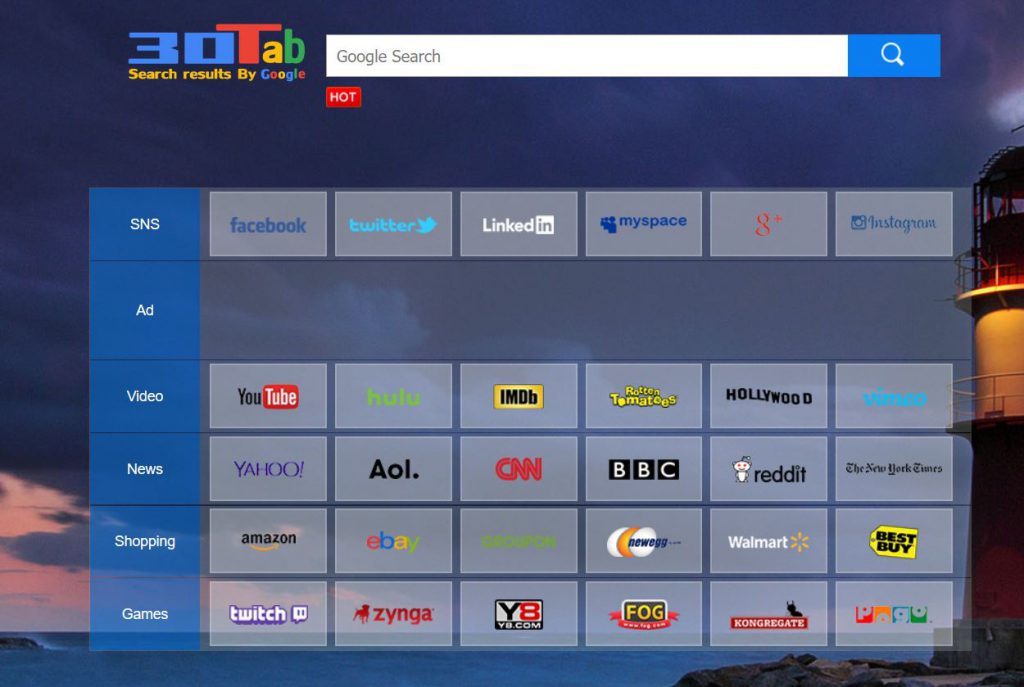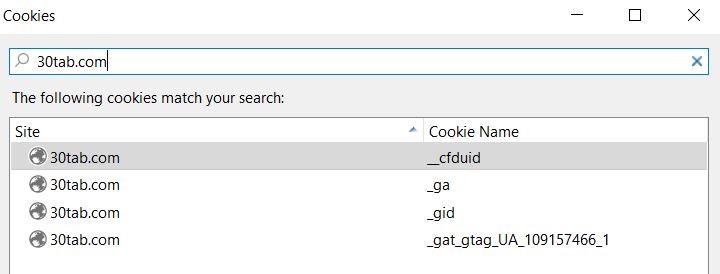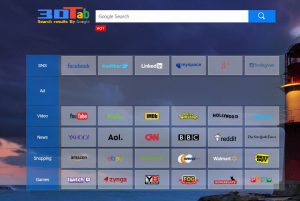 この記事はあなたに見せるために作成されました 30tab.com「ウイルス」を削除する方法 あなたのブラウザとコンピュータから完全に.
この記事はあなたに見せるために作成されました 30tab.com「ウイルス」を削除する方法 あなたのブラウザとコンピュータから完全に.
マルウェア研究者によって、インストールされているコンピューターにさまざまな広告を表示する新しい望ましくないプログラムが報告されました. ソフトウェア, に関連する 30tab.com コンピュータから情報を収集するだけではないかもしれません, しかし、他の不要なアクティビティを実行する可能性もあります, たとえば、さまざまな広告やその他の種類の不要なアクティビティで埋め尽くすと、コンピュータの速度が低下するだけでなく、最終的にはマルウェアに間接的に感染する可能性があります。.

脅威の概要
| 名前 | 30Tab.com "ウイルス" |
| タイプ | 望ましくない可能性のあるプログラム |
| 簡単な説明 | このサイトを訪れた多くの人の1人としてあなたのPCを参加させるさまざまな広告を表示することを目的としています, 不要な広告を表示します. |
| 症状 | さまざまな形の広告がたくさん. |
| 配布方法 | バンドルされたインストーラー経由, 偽のセットアップまたはPCにすでにインストールされている他のPUPを介して. |
| 検出ツール |
システムがマルウェアの影響を受けているかどうかを確認する
ダウンロード
マルウェア除去ツール
|
ユーザー体験 | フォーラムに参加する 30Tab.comについて話し合う "ウイルス". |

30tab.com –どのように広がるか
30tab.comソフトウェアで使用される主な方法は、ソフトウェアのバンドルによるものです。, これは、今日ブラウザハイジャッカーによって使用されている最も一般的な手法です. このようなバンドル手法は、オンラインでダウンロードする傾向のある他の無料プログラムのインストーラーと一緒にプログラムを含めることができるようにするためによく使用されます。, お気に入りのメディアプレーヤーなど, トレントダウンローダーおよびその他. 通常、30tab.comのインストールプロンプトは、実際のソフトウェアのようにアドバタイズしません。, ただし、実行中の現在のインストールに無料で追加されると説明しています. そして、これのアンティックオプションも非常によく隠されています-あなたが実行しているセットアップの「詳細」または「カスタム」インストールオプションで.
30tab.comは、バンドルを介するだけでなく、さまざまなプログラムを自動的に強制ダウンロードするマルウェアに以前に感染している場合は、コンピューターに自動的に表示される可能性があります。, のような Trojan.Downloader 広告でサポートされているプログラムをプッシュします, 30tab.comのように, 例えば.

30Tab.com「ウイルス」–目的と活動
30Tab.comウイルスの主な目的は、WebブラウザのGoogleChromeを変更することです。, Mozilla Firefox, EdgeとInternetExplorer, 拡張機能として自分自身を追加するか、コンピュータ上のプログラムとして設定を変更するだけです. どちらにしても, ソフトウェアがホームページを30Tab.comに変更します:
Webページ自体は、検索エンジンにとって本質的に疑わしいものであり、HTTPS暗号化を備えていてもホットです。これは、検索エンジンでは非常に珍しいことであり、ほとんどのデマ検索エンジンはそれを好みます。, さまざまな情報をオープンに追跡でき、コンピュータをさまざまなセキュリティの脅威にさらすことさえできるからです。, 検索エンジン自体に入力した情報を公開するようなものです. それに加えて, 検索エンジンはまた、さまざまなCookieを使用して、Webブラウザからの情報を直接追跡します。:
ウェブクッキーに加えて, 他の追跡技術もあなたのコンピュータシステムの30tab.comによって使用されるかもしれません, そのような:
- ピクセル
- タグ
- フラッシュクッキー, ローカル共有オブジェクトとも呼ばれます
これらのCookieを使用すると、30Tabの「ウイルス」がオンラインアクティビティを監視できるようになる可能性があります。, お気に入り:
- オンラインで検索するもの.
- あなたの閲覧履歴.
- あなたの最も訪問されたサイト.
- あなたのブックマーク.
- Webブラウザに拡張機能を追加しました.
収集された情報は、あなたの利益に反して使用されるだけではありません, しかしそれはまた広告であなたをターゲットにするために使用されるかもしれません, そのような:
- ポップアップ.
- バナー.
- ハイライトされたテキスト広告.
- ブラウザリダイレクト.
- Webブラウザに拡張機能を追加しました.
- 他の種類の宣伝コンテンツ.
これらの広告のいくつかは悪意のあるものにつながる可能性があるため, 疑わしい詐欺サイト, これらはすべて、あなたとあなたのPCに悪影響を与える可能性があります, マルウェア研究の専門家は、このウイルスをコンピュータから削除することを強くお勧めします.

あなたがあなたのコンピュータである30Tab.com「ウイルス」を削除します
Webブラウザのリダイレクトを引き起こすことに加えて, 30Tab.comウイルスも悪意のあるサイトにあなたを導いた可能性があります, あらゆる種類のサードパーティサイトが多数表示される可能性があるため. これが理由です, 経験がある場合は、以下の手動の手順を使用して30Tab.comを削除してください。, あなたのPCにはもっと多くの異なるマルウェアがあるかもしれないので, すでにコンピュータに感染している可能性があります. それに加えて, 30Tab.comの「ウイルス」は、さまざまな設定を変更し、それ自体のコピーを作成する可能性があります。これにより、削除が当初の考えよりも少し複雑になる可能性があります。. これが理由です, 高度なマルウェア対策ソフトウェアを使用して自動的に削除することをお勧めします. 30Tab.comやその他の侵入プログラムに属するすべての悪意のあるファイルを自動的にスキャンしてコンピュータから削除し、将来の感染からも保護されていることを確認します.
- ウィンドウズ
- Mac OS X
- グーグルクローム
- Mozilla Firefox
- マイクロソフトエッジ
- サファリ
- インターネットエクスプローラ
- プッシュポップアップを停止します
How to Remove 30Tab.com "ウイルス" Windowsから.
ステップ 1: Scan for 30Tab.com "ウイルス" SpyHunterマルウェア対策ツールを使用



ステップ 2: PC をセーフ モードで起動する





ステップ 3: Uninstall 30Tab.com "ウイルス" およびWindowsの関連ソフトウェア
Windows のアンインストール手順 11



Windows のアンインストール手順 10 および旧バージョン
これは、ほとんどのプログラムをアンインストールできるはずのいくつかの簡単な手順の方法です。. Windowsを使用しているかどうかに関係なく 10, 8, 7, VistaまたはXP, それらのステップは仕事を成し遂げます. プログラムまたはそのフォルダをごみ箱にドラッグすると、 非常に悪い決断. あなたがそれをするなら, プログラムの断片が残されています, そしてそれはあなたのPCの不安定な仕事につながる可能性があります, ファイルタイプの関連付けやその他の不快なアクティビティに関するエラー. コンピュータからプログラムを削除する適切な方法は、それをアンインストールすることです. それをするために:


 上記の手順に従うと、ほとんどのプログラムが正常にアンインストールされます.
上記の手順に従うと、ほとんどのプログラムが正常にアンインストールされます.
ステップ 4: すべてのレジストリをクリーンアップ, Created by 30Tab.com "ウイルス" あなたのPCで.
通常対象となるWindowsマシンのレジストリは次のとおりです。:
- HKEY_LOCAL_MACHINE Software Microsoft Windows CurrentVersion Run
- HKEY_CURRENT_USER Software Microsoft Windows CurrentVersion Run
- HKEY_LOCAL_MACHINE Software Microsoft Windows CurrentVersion RunOnce
- HKEY_CURRENT_USER Software Microsoft Windows CurrentVersion RunOnce
これらにアクセスするには、Windowsレジストリエディタを開き、値を削除します。, created by 30Tab.com "ウイルス" そこの. これは、以下の手順に従うことで発生する可能性があります:


 ヒント: ウイルスによって作成された値を見つけるには, あなたはそれを右クリックしてクリックすることができます "変更" 実行するように設定されているファイルを確認する. これがウイルスファイルの場所である場合, 値を削除します.
ヒント: ウイルスによって作成された値を見つけるには, あなたはそれを右クリックしてクリックすることができます "変更" 実行するように設定されているファイルを確認する. これがウイルスファイルの場所である場合, 値を削除します.
Video Removal Guide for 30Tab.com "ウイルス" (ウィンドウズ).
Get rid of 30Tab.com "ウイルス" MacOSXから.
ステップ 1: Uninstall 30Tab.com "ウイルス" 関連するファイルやオブジェクトを削除します





Macには、ログイン時に自動的に起動するアイテムのリストが表示されます. Look for any suspicious apps identical or similar to 30Tab.com "ウイルス". 自動的に実行を停止するアプリをチェックしてから、マイナスを選択します (「「-「「) それを隠すためのアイコン.
- に移動 ファインダ.
- 検索バーに、削除するアプリの名前を入力します.
- 検索バーの上にある2つのドロップダウンメニューを次のように変更します 「システムファイル」 と 「含まれています」 削除するアプリケーションに関連付けられているすべてのファイルを表示できるようにします. 一部のファイルはアプリに関連していない可能性があることに注意してください。削除するファイルには十分注意してください。.
- すべてのファイルが関連している場合, を保持します ⌘+A それらを選択してからそれらを駆動するためのボタン "ごみ".
In case you cannot remove 30Tab.com "ウイルス" 経由 ステップ 1 その上:
アプリケーションまたは上記の他の場所でウイルスファイルおよびオブジェクトが見つからない場合, Macのライブラリで手動でそれらを探すことができます. しかし、これを行う前に, 以下の免責事項をお読みください:



次の他の人と同じ手順を繰り返すことができます としょうかん ディレクトリ:
→ 〜/ Library / LaunchAgents
/Library / LaunchDaemons
ヒント: 〜 わざとそこにあります, それはより多くのLaunchAgentにつながるからです.
ステップ 2: Scan for and remove 30Tab.com "ウイルス" Macからのファイル
When you are facing problems on your Mac as a result of unwanted scripts and programs such as 30Tab.com "ウイルス", 脅威を排除するための推奨される方法は、マルウェア対策プログラムを使用することです。. SpyHunter for Macは、Macのセキュリティを向上させ、将来的に保護する他のモジュールとともに、高度なセキュリティ機能を提供します.
Video Removal Guide for 30Tab.com "ウイルス" (マック)
30Tab.comを削除します "ウイルス" GoogleChromeから.
ステップ 1: Google Chromeを起動し、ドロップメニューを開きます

ステップ 2: カーソルを上に移動します "ツール" 次に、拡張メニューから選択します "拡張機能"

ステップ 3: 開店から "拡張機能" メニューで不要な拡張子を見つけてクリックします "削除する" ボタン.

ステップ 4: 拡張機能が削除された後, 赤から閉じてGoogleChromeを再起動します "バツ" 右上隅にあるボタンをクリックして、もう一度開始します.
Erase 30Tab.com "ウイルス" MozillaFirefoxから.
ステップ 1: MozillaFirefoxを起動します. メニューウィンドウを開く:

ステップ 2: を選択 "アドオン" メニューからのアイコン.

ステップ 3: 不要な拡張子を選択してクリックします "削除する"

ステップ 4: 拡張機能が削除された後, 赤から閉じてMozillaFirefoxを再起動します "バツ" 右上隅にあるボタンをクリックして、もう一度開始します.
Uninstall 30Tab.com "ウイルス" MicrosoftEdgeから.
ステップ 1: Edgeブラウザを起動します.
ステップ 2: 右上隅のアイコンをクリックして、ドロップメニューを開きます.

ステップ 3: ドロップメニューから選択します "拡張機能".

ステップ 4: 削除したい悪意のある拡張機能の疑いを選択し、歯車のアイコンをクリックします.

ステップ 5: 下にスクロールして[アンインストール]をクリックして、悪意のある拡張機能を削除します.

30Tab.comを削除します "ウイルス" Safariから
ステップ 1: Safariアプリを起動します.
ステップ 2: マウスカーソルを画面の上部に置いた後, Safariテキストをクリックして、ドロップダウンメニューを開きます.
ステップ 3: メニューから, クリック "環境設定".

ステップ 4: その後, [拡張機能]タブを選択します.

ステップ 5: 削除する拡張機能を1回クリックします.
ステップ 6: [アンインストール]をクリックします.

アンインストールの確認を求めるポップアップウィンドウが表示されます 拡張子. 選択する 'アンインストール' また, と30Tab.com "ウイルス" 削除されます.
Eliminate 30Tab.com "ウイルス" InternetExplorerから.
ステップ 1: InternetExplorerを起動します.
ステップ 2: 「ツール」というラベルの付いた歯車アイコンをクリックしてドロップメニューを開き、「アドオンの管理」を選択します

ステップ 3: [アドオンの管理]ウィンドウで.

ステップ 4: 削除する拡張子を選択し、[無効にする]をクリックします. 選択した拡張機能を無効にしようとしていることを通知するポップアップウィンドウが表示されます, さらにいくつかのアドオンも無効になっている可能性があります. すべてのチェックボックスをオンのままにします, [無効にする]をクリックします.

ステップ 5: 不要な拡張子が削除された後, 右上隅にある赤い「X」ボタンからInternetExplorerを閉じて再起動し、再起動します.
ブラウザからプッシュ通知を削除する
GoogleChromeからのプッシュ通知をオフにする
GoogleChromeブラウザからのプッシュ通知を無効にするには, 以下の手順に従ってください:
ステップ 1: に移動 設定 Chromeで.

ステップ 2: 設定で, 選択する "高度な設定」:

ステップ 3: クリック "コンテンツ設定」:

ステップ 4: 開ける "通知」:

ステップ 5: 3つのドットをクリックして、[ブロック]を選択します, オプションの編集または削除:

Firefoxでプッシュ通知を削除する
ステップ 1: Firefoxのオプションに移動します.

ステップ 2: 設定に移動", 検索バーに「通知」と入力して、 "設定":

ステップ 3: 通知を削除したいサイトで[削除]をクリックし、[変更を保存]をクリックします

Operaでプッシュ通知を停止する
ステップ 1: Operaで, 押す ALT + P 設定に移動します.

ステップ 2: 検索の設定で, 「コンテンツ」と入力してコンテンツ設定に移動します.

ステップ 3: オープン通知:

ステップ 4: GoogleChromeで行ったのと同じことを行います (以下に説明します):

Safariでプッシュ通知を排除する
ステップ 1: Safariの設定を開く.

ステップ 2: プッシュポップアップが消えた場所からドメインを選択し、に変更します "拒否" から "許可する".
30Tab.com "ウイルス"-よくある質問
What Is 30Tab.com "ウイルス"?
The 30Tab.com "ウイルス" 脅威はアドウェアまたは ブラウザリダイレクトウイルス.
コンピューターの速度が大幅に低下し、広告が表示される場合があります. 主なアイデアは、情報が盗まれたり、デバイスに表示される広告が増える可能性があることです。.
このような不要なアプリの作成者は、クリック課金制を利用して、コンピューターにリスクの高い、または資金を生み出す可能性のあるさまざまな種類のWebサイトにアクセスさせます。. これが、広告に表示されるWebサイトの種類を気にしない理由です。. これにより、不要なソフトウェアがOSにとって間接的に危険になります.
What Are the Symptoms of 30Tab.com "ウイルス"?
この特定の脅威と一般的に不要なアプリがアクティブな場合に探すべきいくつかの症状があります:
症状 #1: 一般的に、コンピュータの速度が低下し、パフォーマンスが低下する可能性があります.
症状 #2: ツールバーがあります, 追加したことを覚えていないWebブラウザ上のアドオンまたは拡張機能.
症状 #3: すべてのタイプの広告が表示されます, 広告でサポートされている検索結果のように, ランダムに表示されるポップアップとリダイレクト.
症状 #4: Macにインストールされたアプリが自動的に実行されているのがわかりますが、それらをインストールしたことを覚えていません。.
症状 #5: タスクマネージャーで疑わしいプロセスが実行されているのがわかります.
これらの症状が1つ以上見られる場合, その後、セキュリティの専門家は、コンピュータのウイルスをチェックすることを推奨しています.
不要なプログラムの種類?
ほとんどのマルウェア研究者とサイバーセキュリティ専門家によると, 現在デバイスに影響を与える可能性のある脅威は次のとおりです。 不正なウイルス対策ソフトウェア, アドウェア, ブラウザハイジャッカー, クリッカー, 偽のオプティマイザーとあらゆる形式の PUP.
私が持っている場合はどうすればよいですか "ウイルス" like 30Tab.com "ウイルス"?
いくつかの簡単なアクションで. 何よりもまず, これらの手順に従うことが不可欠です:
ステップ 1: 安全なコンピューターを探す 別のネットワークに接続します, Macが感染したものではありません.
ステップ 2: すべてのパスワードを変更する, メールパスワードから.
ステップ 3: 有効 二要素認証 重要なアカウントを保護するため.
ステップ 4: 銀行に電話して クレジットカードの詳細を変更する (シークレットコード, 等) オンライン ショッピング用にクレジット カードを保存した場合、またはカードを使用してオンライン アクティビティを行った場合.
ステップ 5: 必ず ISPに電話する (インターネットプロバイダーまたはキャリア) IPアドレスを変更するように依頼します.
ステップ 6: あなたの Wi-Fiパスワード.
ステップ 7: (オプション): ネットワークに接続されているすべてのデバイスでウイルスをスキャンし、影響を受けている場合はこれらの手順を繰り返してください。.
ステップ 8: マルウェア対策をインストールする お持ちのすべてのデバイスでリアルタイム保護を備えたソフトウェア.
ステップ 9: 何も知らないサイトからソフトウェアをダウンロードしないようにし、近づかないようにしてください 評判の低いウェブサイト 一般に.
これらの推奨事項に従う場合, ネットワークとすべてのデバイスは、脅威や情報を侵害するソフトウェアに対して大幅に安全になり、将来的にもウイルスに感染せずに保護されます。.
How Does 30Tab.com "ウイルス" 仕事?
インストールしたら, 30Tab.com "ウイルス" できる データを収集します を使用して トラッカー. このデータはあなたのウェブ閲覧習慣に関するものです, アクセスしたウェブサイトや使用した検索用語など. その後、広告であなたをターゲットにしたり、あなたの情報を第三者に販売したりするために使用されます。.
30Tab.com "ウイルス" こともできます 他の悪意のあるソフトウェアをコンピュータにダウンロードする, ウイルスやスパイウェアなど, 個人情報を盗んだり、危険な広告を表示したりするために使用される可能性があります, ウイルスサイトや詐欺サイトにリダイレクトされる可能性があります.
Is 30Tab.com "ウイルス" マルウェア?
真実は、PUP (アドウェア, ブラウザハイジャッカー) ウイルスではありません, しかし、同じように危険かもしれません マルウェア Web サイトや詐欺ページが表示され、リダイレクトされる可能性があるため.
多くのセキュリティ専門家は、望ましくない可能性のあるプログラムをマルウェアとして分類しています. これは、PUP が引き起こす望ましくない影響のためです。, 煩わしい広告の表示や、ユーザーの認識や同意なしにユーザー データを収集するなど.
About the 30Tab.com "ウイルス" リサーチ
SensorsTechForum.comで公開するコンテンツ, this 30Tab.com "ウイルス" ハウツー取り外しガイドが含まれています, 広範な研究の結果です, あなたが特定のものを取り除くのを助けるためのハードワークと私たちのチームの献身, アドウェア関連の問題, ブラウザとコンピュータシステムを復元します.
How did we conduct the research on 30Tab.com "ウイルス"?
私たちの研究は独立した調査に基づいていることに注意してください. 私たちは独立したセキュリティ研究者と連絡を取り合っています, そのおかげで、最新のマルウェアに関する最新情報を毎日受け取ることができます, アドウェア, およびブラウザハイジャッカーの定義.
さらに, the research behind the 30Tab.com "ウイルス" 脅威は VirusTotal.
このオンラインの脅威をよりよく理解するために, 知識のある詳細を提供する以下の記事を参照してください.